クローズドASPのAD.TRACKの報酬額と確定日の確認方法についてご紹介します。
AD.TRACKの案件の中にはズバ抜けて成果報酬が高いものがいくつかあります。担当者とのつながりもでき、チャットワークでのやりとりでは毎週「アド運用CV数ランキング」の情報提供があります。
2019年報酬があったので、はじめての仕訳帳作成です。
私の場合、確定申告は1年分をまとめて一気に記帳して確定申告に臨んでおります。
A8や、バリュコマースなどのASPの報酬額の確認方法と記帳のしかたについては、比較的たくさん記事が出そろっており参考になりました。しかしクローズドASPの報酬確認方法の記事を見つけられなかったので、自分用の備忘録として。
昨年はじめての青色申告。白色申告とは全然違い、本当に大変でした。
今年もその季節がやって参りました。
取り掛かってみたものの、なんせ1年に1回なので記憶があいまいになっており、また新に取引を開始したASPであったことから、忘れないように手順を記しておきました。
クローズドASPのAD.TRACK(アド トラック)の報酬の確認方法のガイダンスです。
参考になれば、どうぞ。
Contents
AD.TRACKの確定額・支払額の確認方法
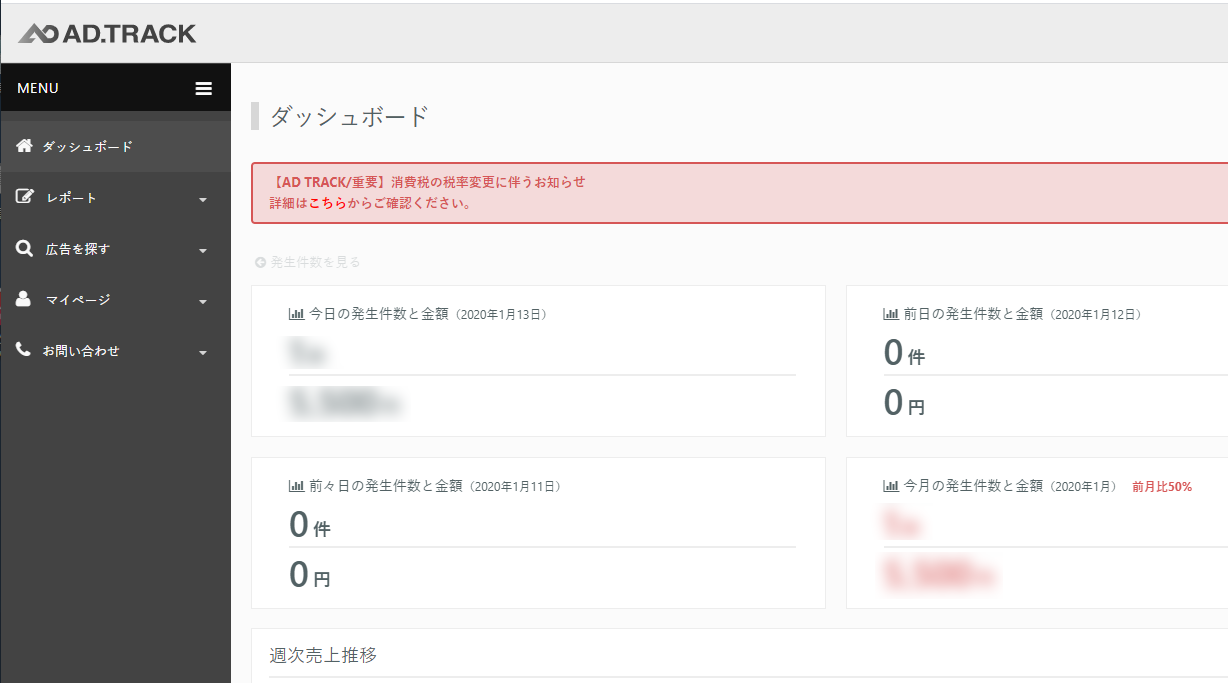
最低支払額:432円(税込)
確定日:各広告によって確定の時期は異なる
振込日:当月末締め翌月20日に登録口座に支払い
振込手数料:無料
AD.TRACKの場合、報酬が確定した月の翌月20日に支払いがあり、銀行休業日の場合前倒しで振込になります。
AD.TRACK報酬支払い履歴の確認
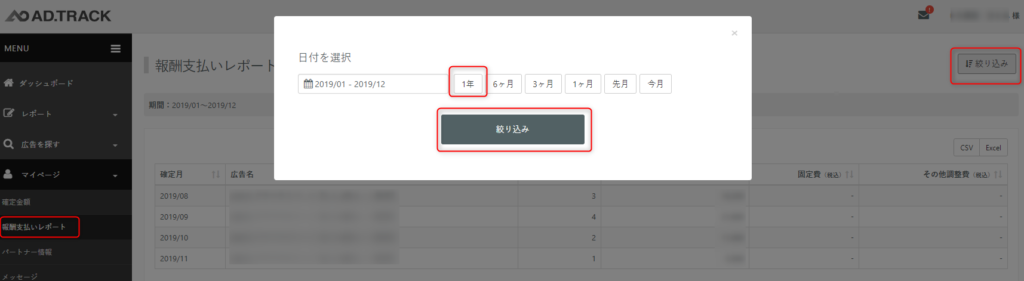
アド・トラックにログインし、サイドメニューにあるマイページから「確定金額」をクリックします。
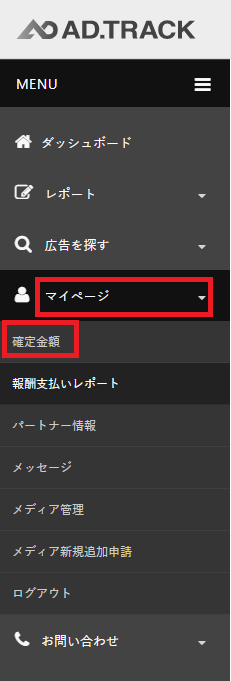
マイページ>確定金額
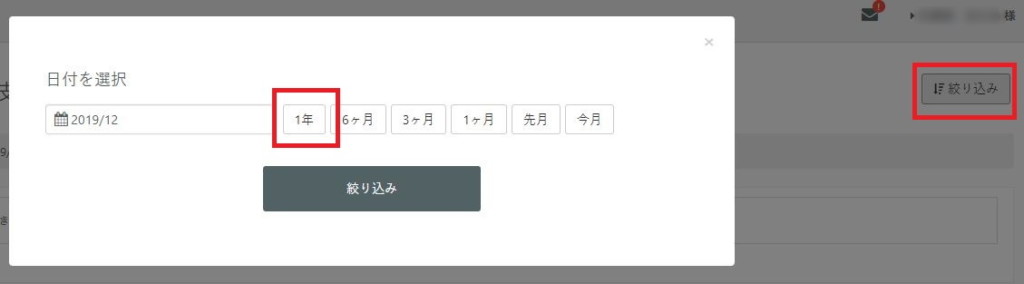
絞り込みをクリックすると、
「日付を選択」が表示されるので、「1年」を選んで「絞り込み」
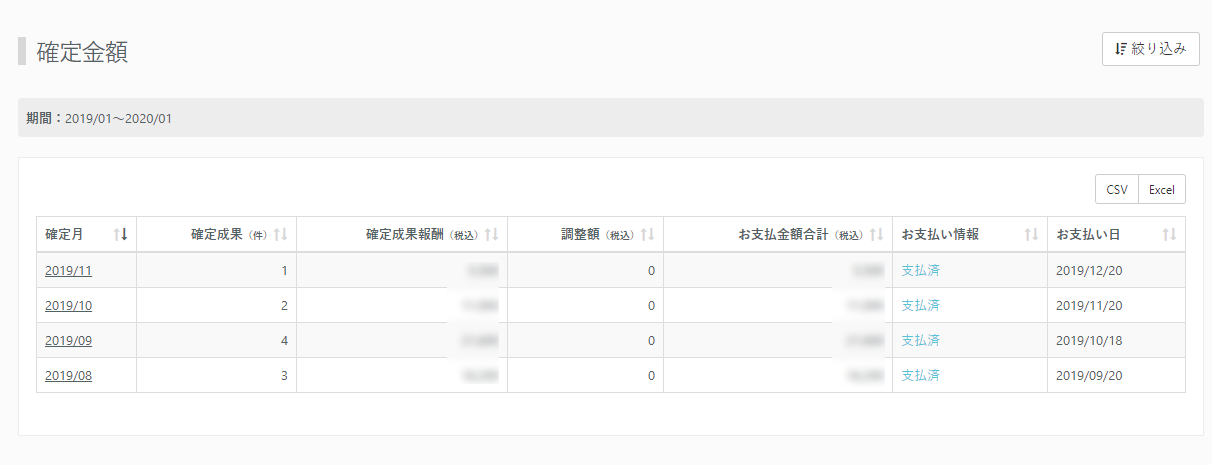
確定金額が表示されます。
私の場合、AD.TRACKの担当者から2018年の冬にお声がかかり、提携して初報酬の振込があったのが、2019年9月20日なので、リストが少ないですが、報酬があればここに列記されます。
ちなみに
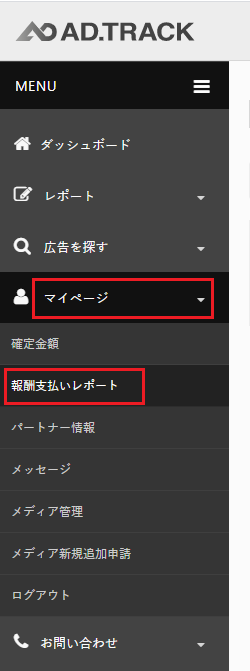
マイページ>報酬支払いレポートを選択すると…
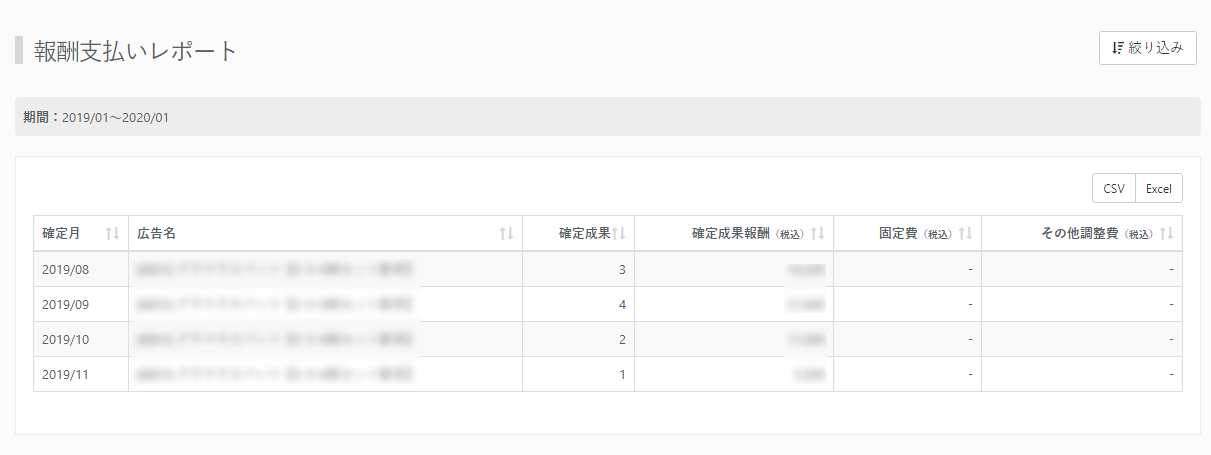
広告名が表示されるので、何が売れたのかわかります。
確定金額をCSVまたはExcelでダウンロードしておきます。
ファイル名:defrayment_report_2020-01-13
※日付は取り込んだ日
この表を基に仕訳帳に記載していきます。
AD.TRACK報酬確定日の確認方法
青色申告は、実現主義で記載しなければならないため、報酬の確定日を調べなければなりません。
つまり、収入の事実が確定した時点の日付で計上しなければなりません。
AD.TRACKの場合、報酬が確定したらメールが届きます。

毎月きちんと帳簿をつけているなら、通知が来た都度確認するといいですが、私の場合1年まとめて集計しているのでさらっとチェックする程度です。
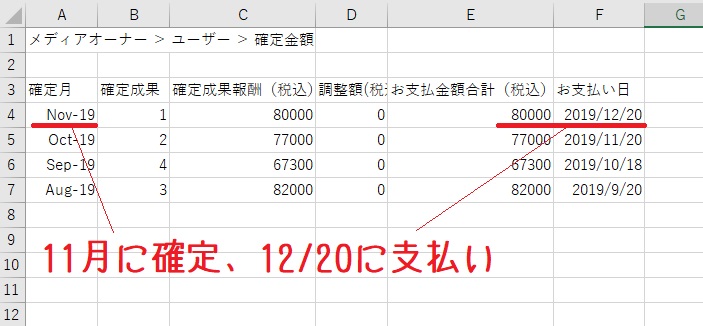
報酬の確定日の確認は、CVSファイルを見ます。
A4列に記載されているものについて
確定月Nov-19となっています。2019年11月の確定で、お支払い日を見ると2019/12/20。確定した翌月の20日に振込があっています。
この表で確定月と支払日が分かるのでそのまま仕訳帳に記載することができます。
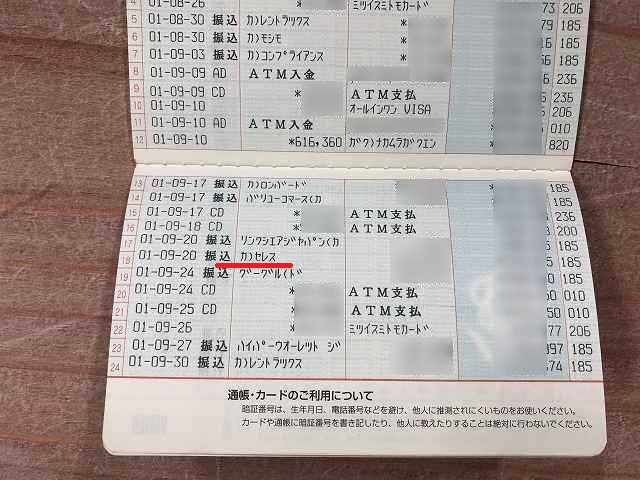
ここで報酬支払いレポートと通帳記帳の数字を突き合わせてチェックしておきます。
AD.TRACKは、カ)セレスで振込があります。
AD.TRACKは、CSVファイルに確定日と支払日の記載があるので比較的楽に記帳することができます。
仕訳帳の記入のしかた
上記で調べたお支払い履歴と確定金額を仕訳帳に記帳していくわけですが、ここで仕訳例として
5月20日に10,500円の振込があった場合の書き方として
4月30日:(借方)売掛金10,500円/(貸方)売上高10,500円(4月分成果確定)
5月20日:(貸方)普通預金10,500円/(貸方)売掛金10,500円(4月分入金振込)
と記載します。
都度毎月、記帳していくのが本来のやり方でしょうが、私はマネーフォーワードの会計ソフトに1年分のデータをまとめてインポートして仕訳帳を作っています。
簿記の知識がなくても「MFクラウド」とエクセルを駆使して青色申告
成果確定の仕訳帳記入のしかた
成果確定は、実際はまだ入金はありませんが実現主義のため記載しなければなりません。成果が確定した時点で借方に売掛金、貸方に売上高として処理します。
【仕訳例】
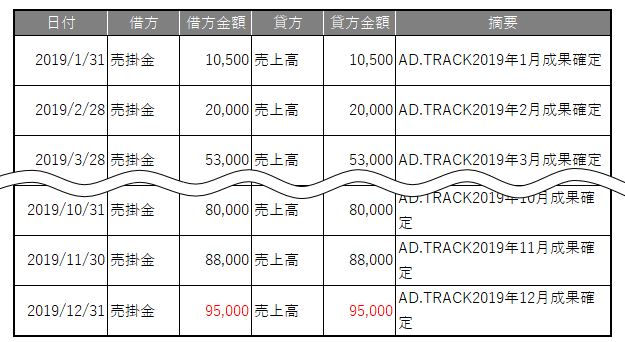
AD.TRACKの場合、広告主によって確定日が違ってきます。私は月末を確定日として仕訳帳を作成しました。
1年分まとめて記帳する場合、成果確定の記載は、成果発生から1ヶ月ごとデータを見ながら記載していくのが本当です。
2019年1月の支払い分は前年2018年12月に報酬が確定したもので、前年度の仕訳で未払金としての処理がなされている数字です。
2019年12月に成果が確定した95,000円(表赤字部分)については実際振り込まれるのは来月ですが、今年分の収入としてあげなければなりません。
入金振込の記帳のしかた
報酬支払いレポートの支払額と通帳に振り込まれた金額を突き合わて確認しておいた分の記帳をします。
借方は普通預金、貸方は売掛金で処理します。
【仕訳例】
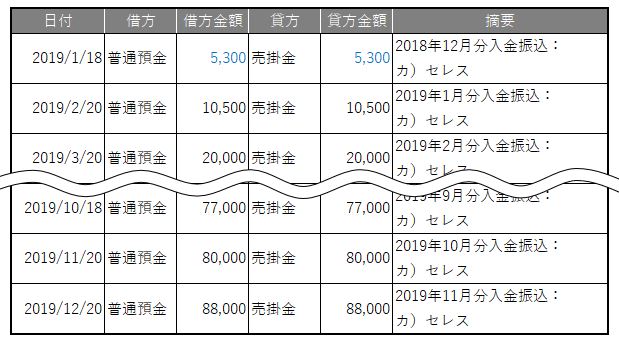
通帳に記載のある1/18に支払われた報酬(5,300円)は、2018年12月に成果が確定したものです。(表青字部分)
前年仕訳しているなら、売掛金として計上している金額と一致します。
これで成果確定、入金振込の表を完成させ、会計ソフトにインポートすれば完成です。
マネーフォーワードで1年に1回一気に終わらせる
以前、私は青色申告に必要な複式簿記の知識がなく、白色申告をしたら驚くべき額の税金がかかりました。
自身のブログを立ち上げたのをきっかけに個人事業主となり、昨年はじめて青色申告。
なんとか自力でやろうと、税務署に何度も足を運び、勉強会にも参加して質問しながらの確定申告でしたが、正直大変。
実のところ、税務署の方々はアフィリエイトに詳しい方はほとんどおらず、的確なアドバイスはもらえませんでした。税理士さんだってアフィリエイトに明るくない人も大勢いて、人によっては経費についてこれはNG、これもNG…と言われることもあるようです。
そう聞いていても途中で挫け、やっぱり税理士にお願いしようと思いましたが、いろいろとネット上の情報を読み漁り、アフィリエーター(ブロガー)に最適な会計ソフトはマネーフォワードクラウド確定申告ということがわかり、とりあえず無料で試してみました。
仕訳のちょっとしたルールさえ覚えたら、それをもとにエクセルでデータを作っておき、会計ソフトにインポートするだけで、青色申告に必要な帳簿が作成でき、それほどハードルは高くありませんでした。
今回2回目の青色申告ですが、確定申告ソフト「マネーフォワードクラウド確定申告」のおかげでかなりの時短とストレスの軽減になりました。
日ごろはパソコンで管理している家計簿ソフトにお小遣い帳のように経費を入力しておき、レシートや領収証を保管しておくだけ。
年が明けたら、入力していたデータをエクスポートし、仕訳帳リストに貼り付け、各ASPの仕訳をするだけで、簡単。
いつまでもダラダラしていたら、肝心な記事が書けないので、一気に終わらせて確定申告時期に備えるだけです!
エクセルでの入力方法やソフトの使い方、ASPの報酬額の確認のしかたについてはこちらを参考にしてみてください。
●Google AdSence、A8、バリューコマース、リンクシェア、もしも、レントラックスはこちら
簿記の知識がなくても「MFクラウド」とエクセルを駆使して青色申告
●その他のASP
Felmat【確定申告】報酬額確認方法と1年分まとめて仕訳記帳のしかた
AD.TRACK【確定申告】報酬額確認方法と1年分まとめて仕訳記帳のしかた
コンプアフィリ【確定申告】報酬額確認方法と1年分まとめて仕訳記帳のしかた
Note
当サイトはあくまで一般的な情報や自身で調べた情報ををご紹介しているものであり、内容に誤りがある可能性もございます。確定申告など個別具体的な納税については必ずお近くの税理士や税務署にご相談ください。






